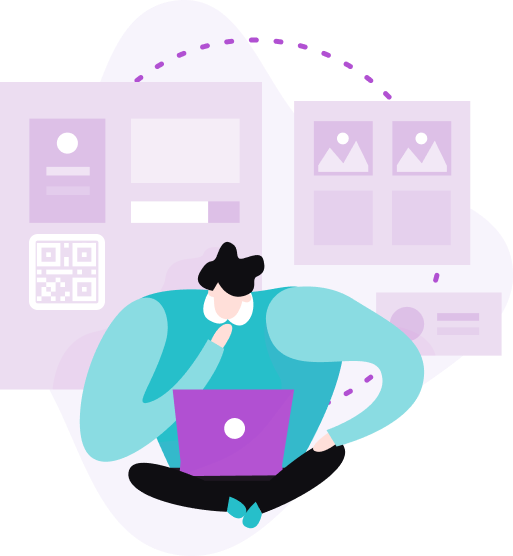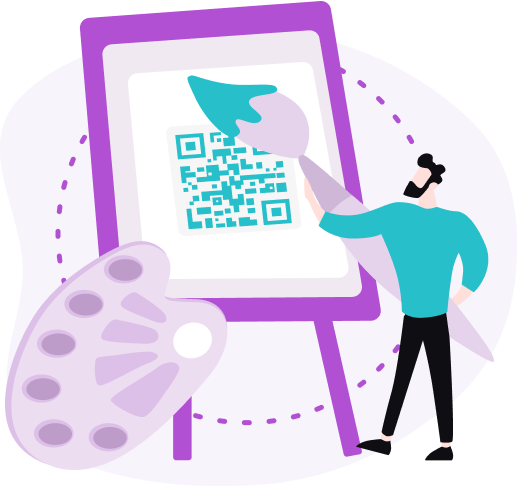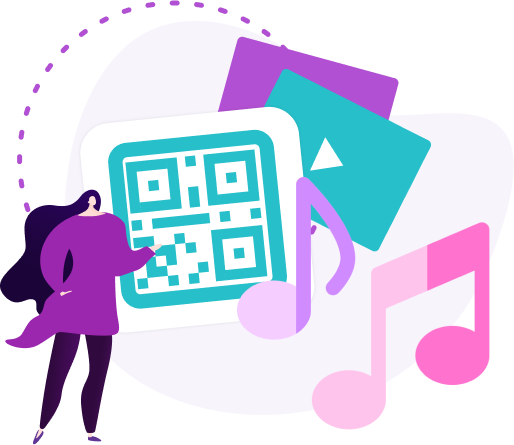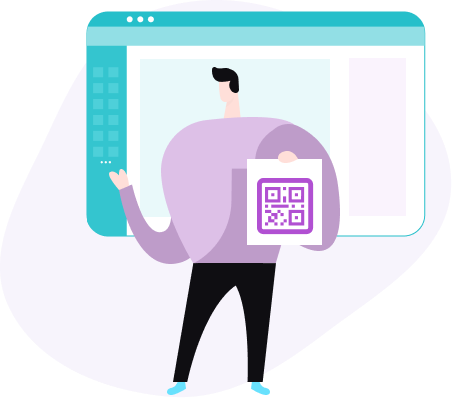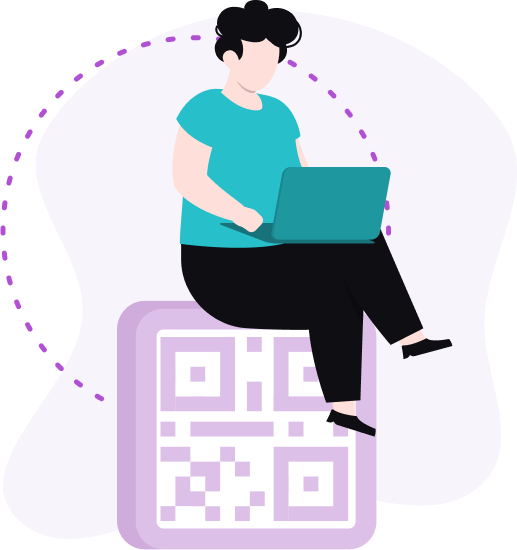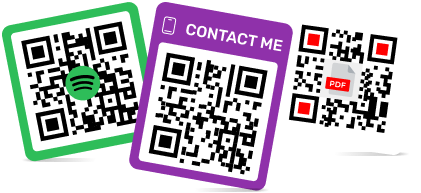Como aproveitar o serviço ME-QR no Canva
Para criar um código QR para link, vídeo ou imagem - clique no botão abaixo.
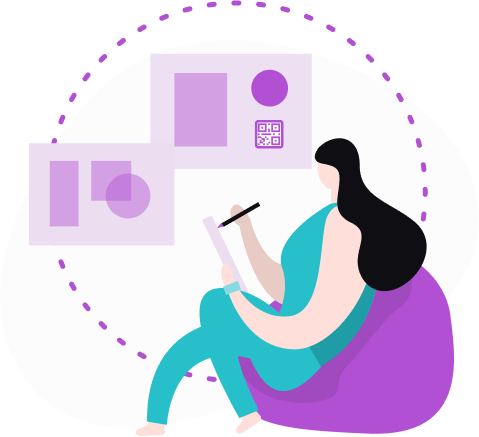
É necessário ter ferramentas práticas e funcionais para implementar os planos traçados com sucesso. Descubra como você pode criar um código QR para seu conteúdo visual combinando os benefícios da tecnologia QR e do serviço de design gráfico.